photoshop 2021中想要把背景图片制作出边框显示的效果,就是拍立得多张照片散落效果,该怎么做呢?请看下文介绍。

Adobe Photoshop 2021 v22.5.7.859 ACR14.3 一键直装特别版
- 类型:图像处理
- 大小:2.33GB
- 语言:简体中文
- 时间:2022-05-13
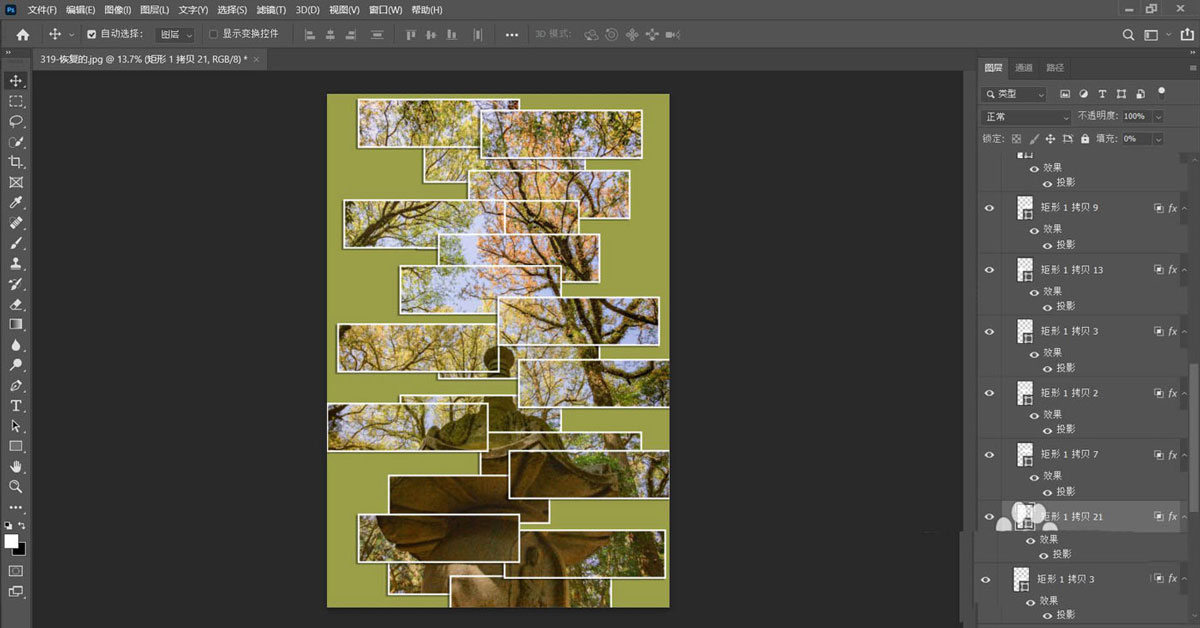
打开ps,拖拽一张要制作边框效果的图片进来;
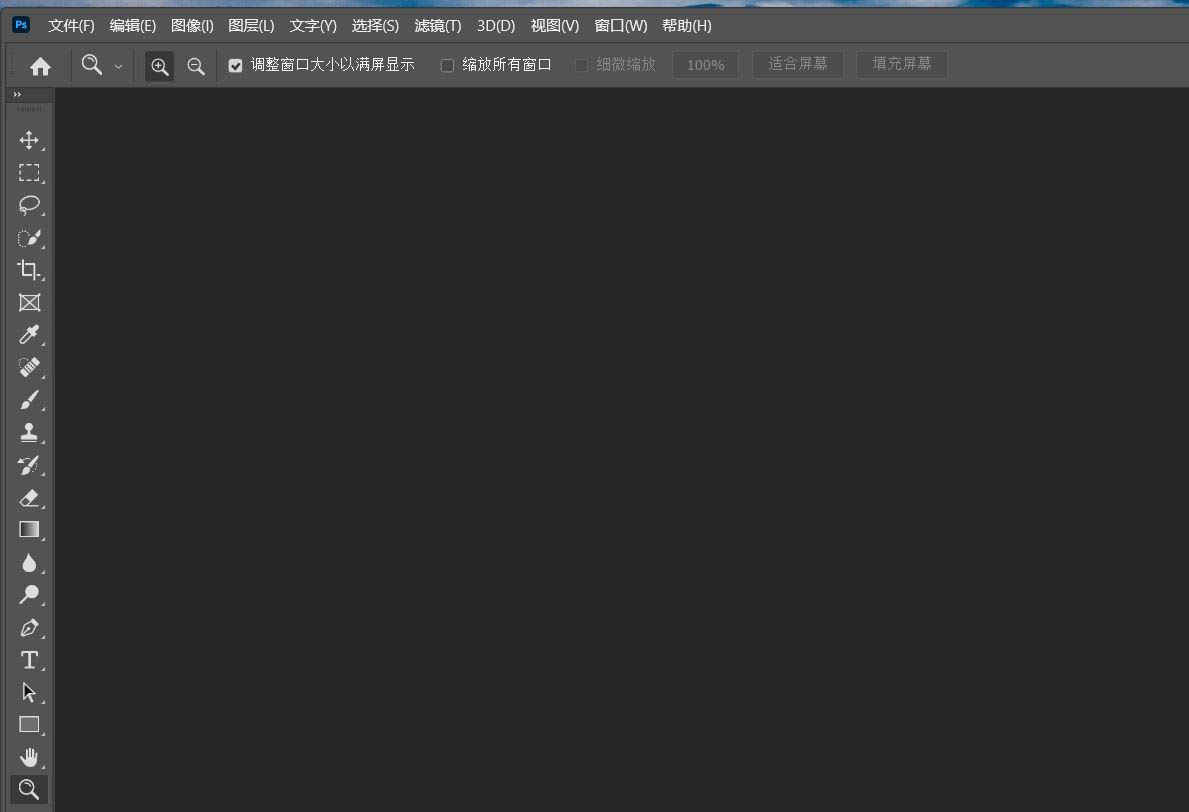
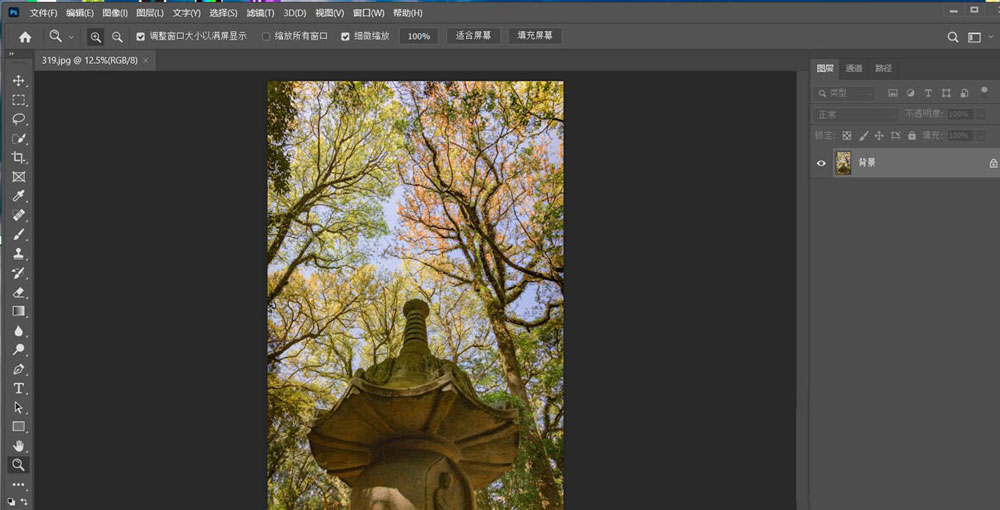
新建一个新的图层(快捷键ctrl+shift+N键),填充一个自己喜欢的背景(ctrl+delete键填充背景色,alt+delete键填充前景色);
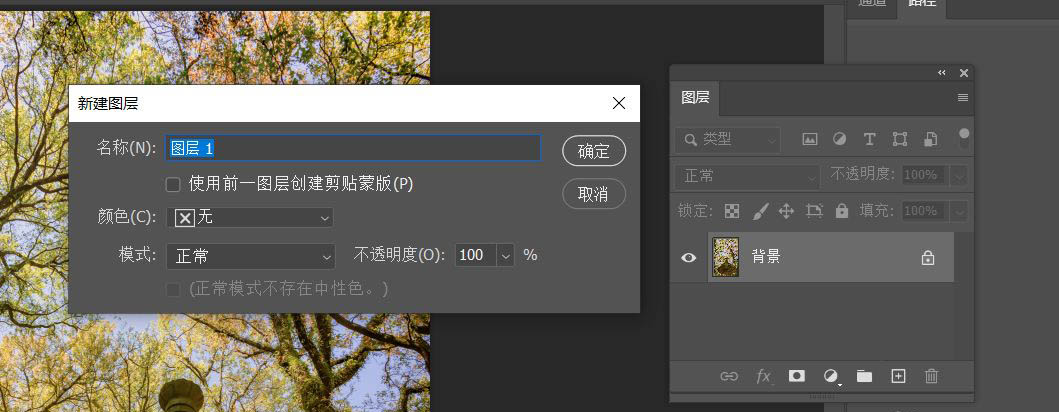
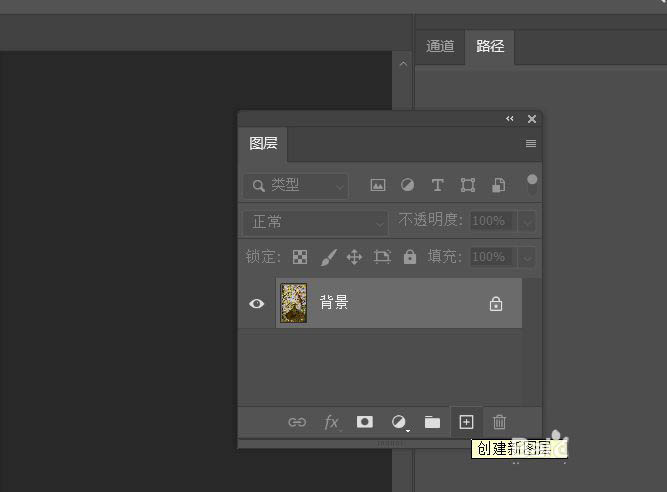
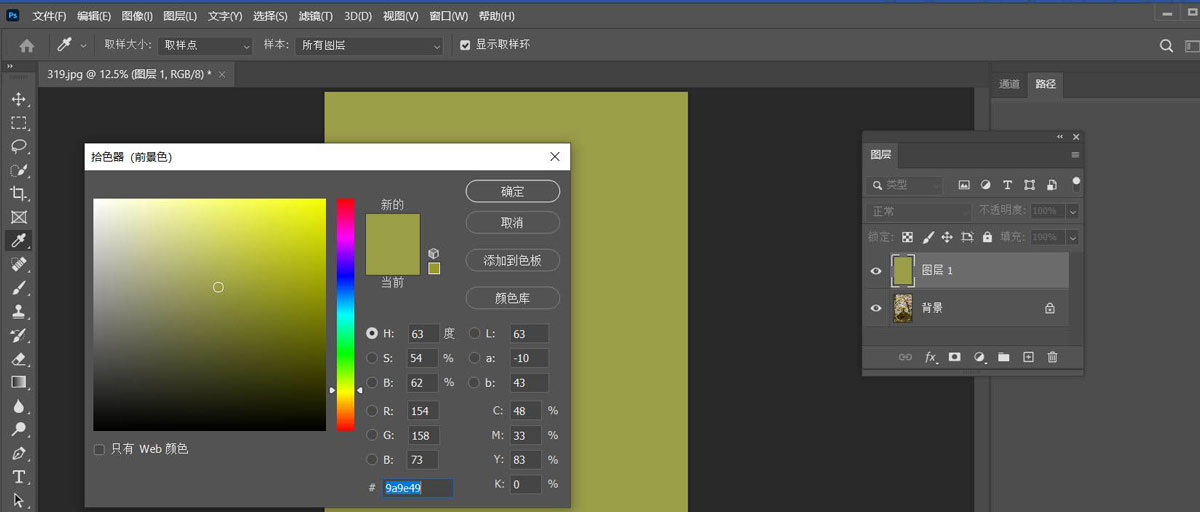
用矩形选框工具绘制一个合适大小的边框出来,之后点击上面的工具栏把描边和填充都设置为白色,描边大小适当调整下;
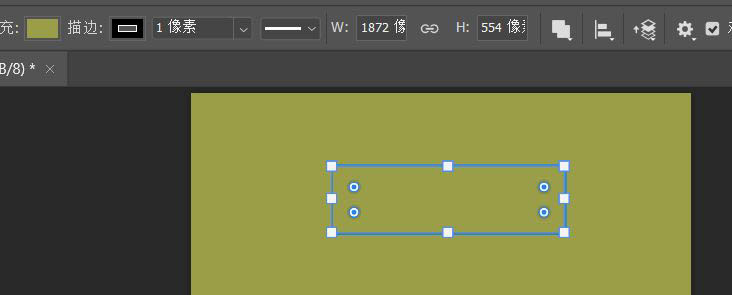
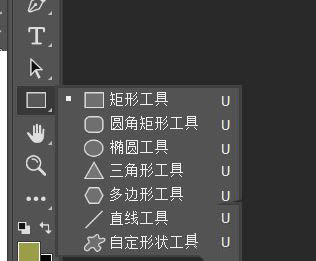
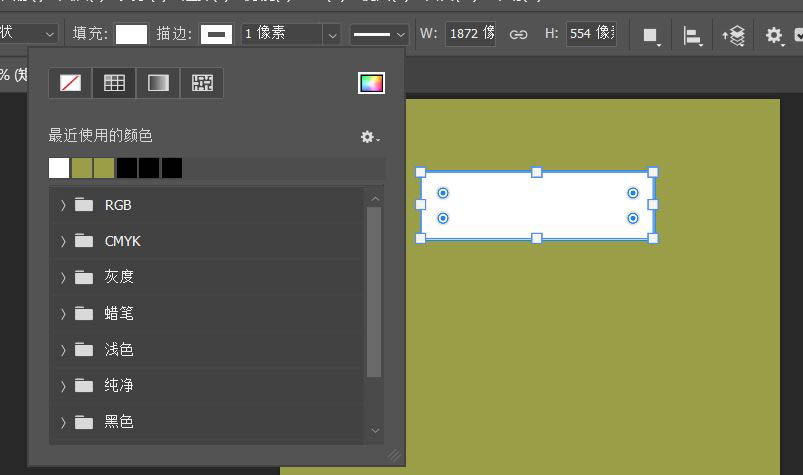
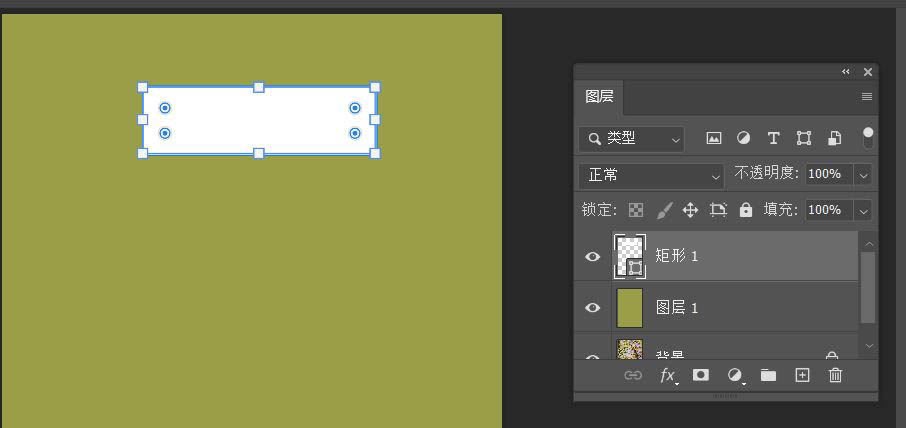
鼠标双击矩形图层,打开混合选项,或者右键矩形图层,选择混合选项打开;
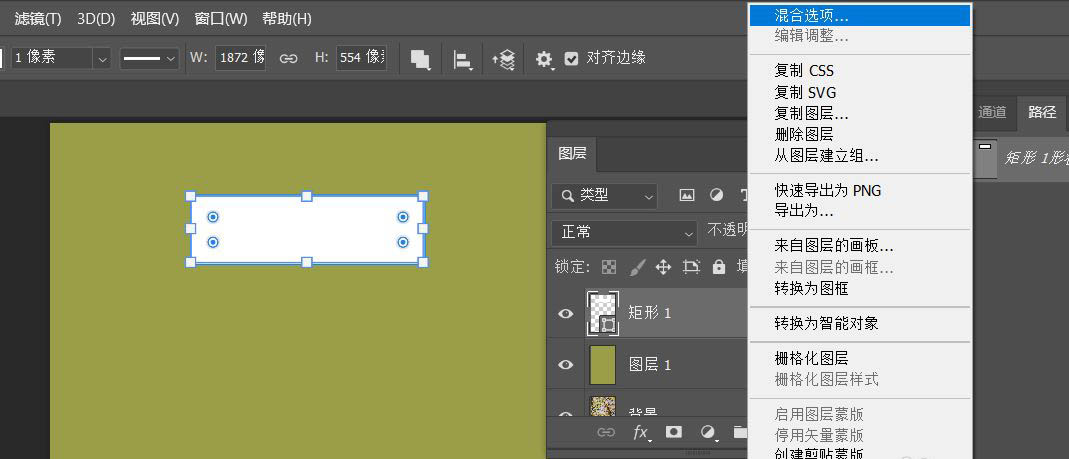
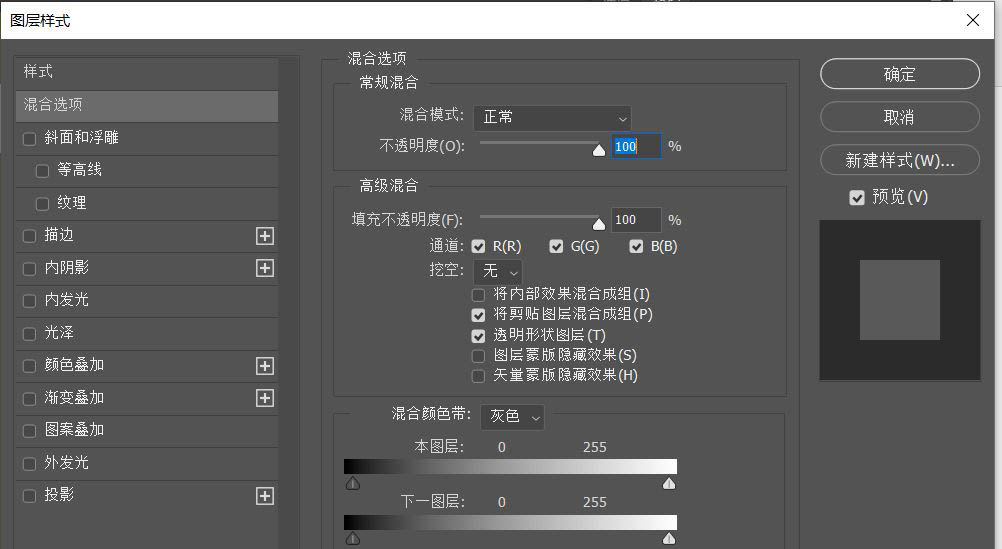
点击混合选项,把挖空选项改为深,不透明度改为0%,点击确定,退出;
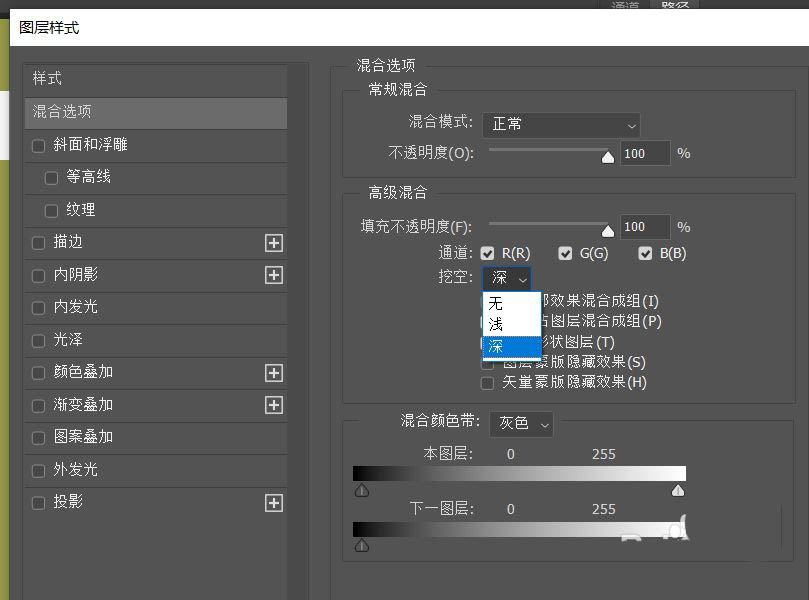
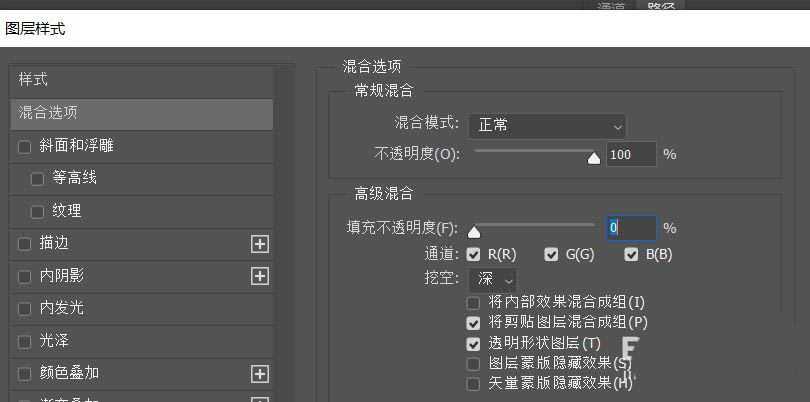
上一页
12 下一页 阅读全文
12 下一页 阅读全文
注意事项:
不要在微信、知乎、QQ、内置浏览器下载、请用手机浏览器下载! 如果您是手机用户,请移步电脑端下载!
1、文稿PPT,仅供学习参考,请在下载后24小时删除。
2、如果资源涉及你的合法权益,第一时间删除。
3、如果字体显示不正常,>>>请在右侧顶部字体安装字体<<<
115PPT网 » ps2021怎么做散落照片背景图? 拍立得照片堆叠效果的做法
不要在微信、知乎、QQ、内置浏览器下载、请用手机浏览器下载! 如果您是手机用户,请移步电脑端下载!
1、文稿PPT,仅供学习参考,请在下载后24小时删除。
2、如果资源涉及你的合法权益,第一时间删除。
3、如果字体显示不正常,>>>请在右侧顶部字体安装字体<<<
115PPT网 » ps2021怎么做散落照片背景图? 拍立得照片堆叠效果的做法





